
Enkosi kubo sinokuba nesicelo okanye into eluncedo ngaphaya kokucofa kude ukuba sisebenzisa omnye wemisebenzi yayo emininzi ekhoyo, leyo yewijethi. Ukuza kuthi ga namhlanje, abaphuhlisi bongeza oku njengento eyongeza ukuguquguquka kwisixhobo sabo kwaye kwangaxeshanye yenza kube lula kwabo bayikhuphelayo ukuyilawula.
Unokwenza iwijethi ngesandla ukuba uthatha isigqibo, nangona enye yeenketho ezininzi kukukwazi ukuyisusa ukuba ubona ukuba ayikuzisi nto emva kwayo yonke into. Kwi-computing, iwijethi yaziwa njengesicelo esincinci enika ufikelelo olulula kwimisebenzi yesicelo esivela kumphuhlisi.
Kule tutorial siza kucacisa indlela ukususa wdigets kwizixhobo Android, ngaloo ndlela isusa izithuba ezisetyenziswa zezi zixhobo zaziwayo. Xa ususa enye, umsebenzisi uya kuba nendawo eninzi ekhoyo kwiscreen sakhe nakwidesktop, ihlala ithatha indawo encinci kwiscreen esikhulu okanye esesibini.
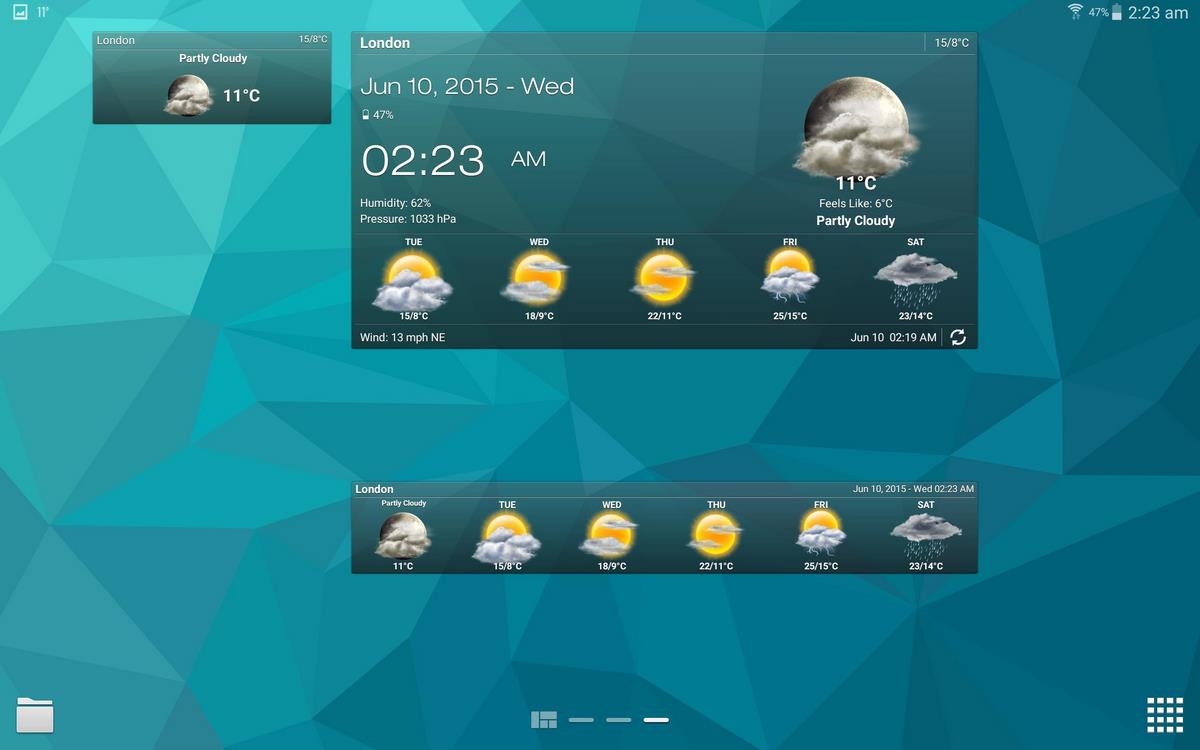
Ngaba iiwijethi ziluncedo?
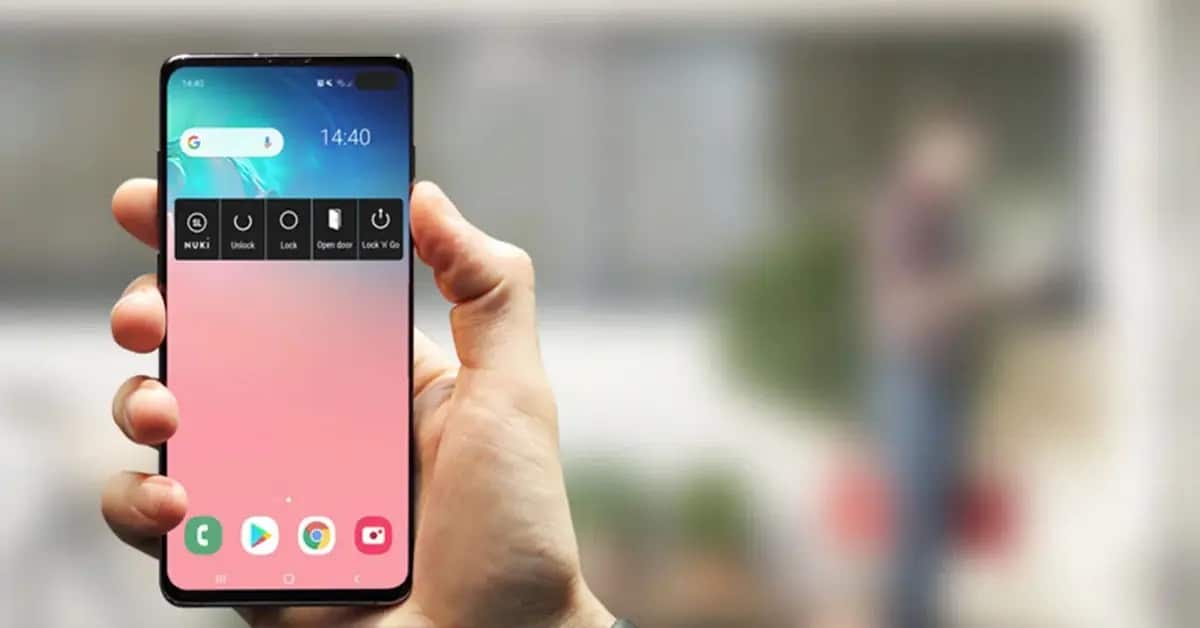
Iwijethi ziluncedo kakhulu, qiniseka ukuba unempahla ethile kwisikrini, phakathi kwabo, umzekelo, iwashi, nangona iphuma kwinkqubo, yenye yezona zinto zibalulekileyo. Imozulu yenye yezo bezixabiseke ukwazi ngamaxesha onke ukwazi ixesha kunye nobushushu.
Ezinye iiwijethi onokuzibona kwifowuni, umzekelo, ikhalenda, i-ajenda (ukuba nje uzibekele yona), imidlalo, phakathi kwabanye. Ziyakwazi nokuthathwa njengee-pitches ezikhawulezayo, kuba ukuba uyayisebenzisa uya kuqalisa i-app ngokukhawuleza kunokuba isixhobo sivaliwe.
Ukufumana okuninzi kwiwijethi kubandakanya ukuvula kunye nokuvavanya iseshoni yonke, ngoku yenye yezinto onazo. Ayizizo zonke ii-apps ezinewijethi, yiyo loo nto unokwenza eyakho iwijethi, yonke into inombulelo kwenye yee-apps onazo.
Uyisusa njani iwijethi yesikrini kwi-Android
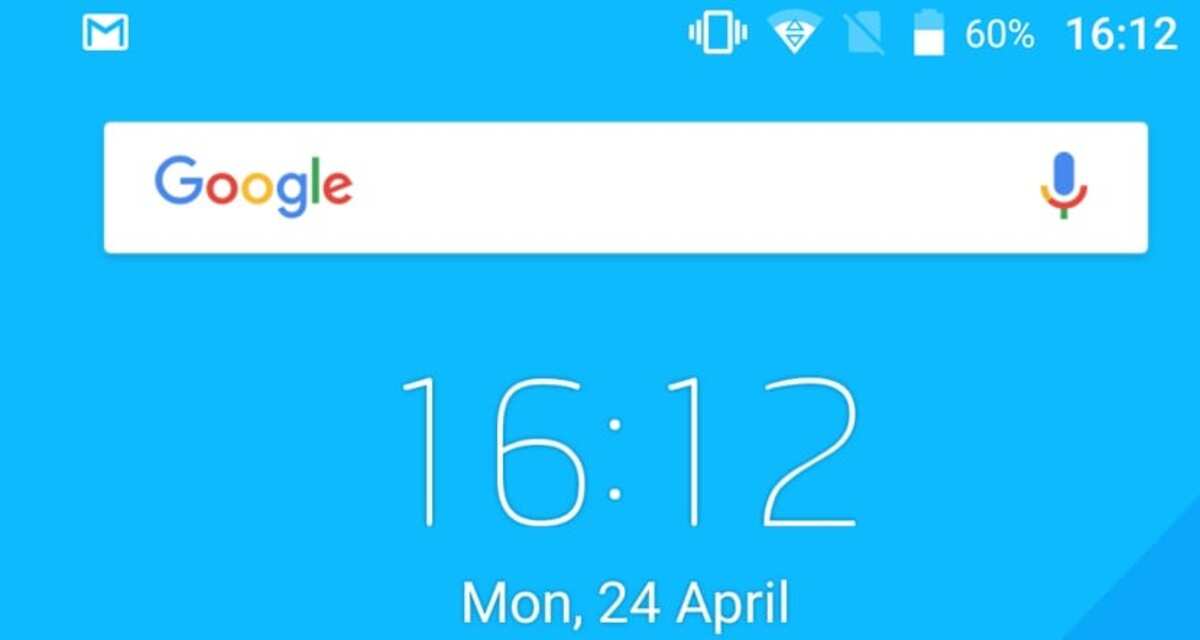
Iwijethi ezikwisikrini zezona zisetyenziswa kuso nasiphi na isixhobo se-Android, ziya kubonakala kumsebenzisi, phakathi kwazo unokubona iwotshi. Abanye basuka kwinkqubo, unokuyitshintsha ukuba ufuna enye eyongezelelekileyo kwaye entle, eya kuxhomekeka kumsebenzisi ngamnye, de uyisuse kwaye ibonakala kuphela phezulu kwesikrini.
Iwijethi iya kuhlala ibonakala, ngamanye amaxesha kufuneka sivule ifowuni okanye ithebhulethi, kwiitafile esinazo Fumana iiwijethi, ezininzi zazo ezikhutshwe yi-Android. Ukuquka ezo zenkqubo ngokwayo ziyakuhleleka, uqwalaselo lwazo luhamba ngokungena kuqwalaselo lomaleko weterminal yakho.
Ukususa iwijethi yesikrini kwisixhobo sakho se-Android, yenza eli nyathelo lilandelayo:
- Vula isixhobo kwaye ucinge ukuba yeyiphi iWijethi ofuna ukuyisusa
- Cofa kwi "widget" kwaye uyigcine icinezelwe de ibonise iinketho zayo
- Tsala iwijethi kwitoti yenkunkuma kwaye ucofe "Qinisekisa" ukususa
Yenye yeendlela ezahlukeneyo zokuphelisa iwijethi, yenye yezona zisebenzayo kwaye zikhawulezayo, ngoko unokucima ezininzi onazo kwaye ususa ukusetyenziswa kwememori. Ukuba azisetyenziswanga kakhulu nguwe, kufanelekile ukuba uvumele inkqubo isebenze kakhulu kwaye inkumbulo yasimahla.
Khipha iwijethi kwisetingi

Kanye njengokususa ngesandla amawijethi, enye indlela ekhawulezayo yokususa ii-asethi kunye nezingasebenzisekiyo zinokwenziwa kwiseto lwesixhobo sakho. Khumbula ukuba le widget kukufikelela ngokuthe ngqo kwisicelo okanye kuseto, nokuba lixesha, ikhalenda, imozulu, phakathi kwezinye.
Iwijethi ozisebenzisileyo ziya kuvela kwiseto, nangona kuyinyani ukuba ngamanye amaxesha zifihlwe kakuhle, ngoko ke zinokuba zenziwe ngokuthe ngqo kwisicelo. Ukuze sifike kuzo kuya kufuneka senze amanyathelo athile kwaye ukhangele kumaleko womenzi wefowuni yakho.
Xa ukhupha iiwijethi kwisetingi, yenza la manyathelo alandelayo:
- Cofa kwi "Settings" yefowuni yakho ephathekayo
- Yiya ku "Izicelo" kwaye ucofe kuyo
- Zonke ii-apps okanye "Bonisa zonke ii-apps"
- Yiya kwiwijethi ekuthethwa ngayo ofuna ukuyikhupha kwaye ucofe kuyo
- Ngoku cofa ku "Khipha" kwaye ucofe ku "Yamkela"
Ngexesha lokukhutshwa, uya kubona ukuba ngamnye kubo uvele ngoku azisekho kwiscreen esikhulu okanye kulaa ndawo bezibekwe kuyo. Kwelinye icala, ukuba wenze iwijethi entsha kwaye ayibonakali, ungasebenzisa isikhangeli sokuseta ukuya kuyo ngqo kwaye uyicime.
Susa iwijethi kwiPlay Store
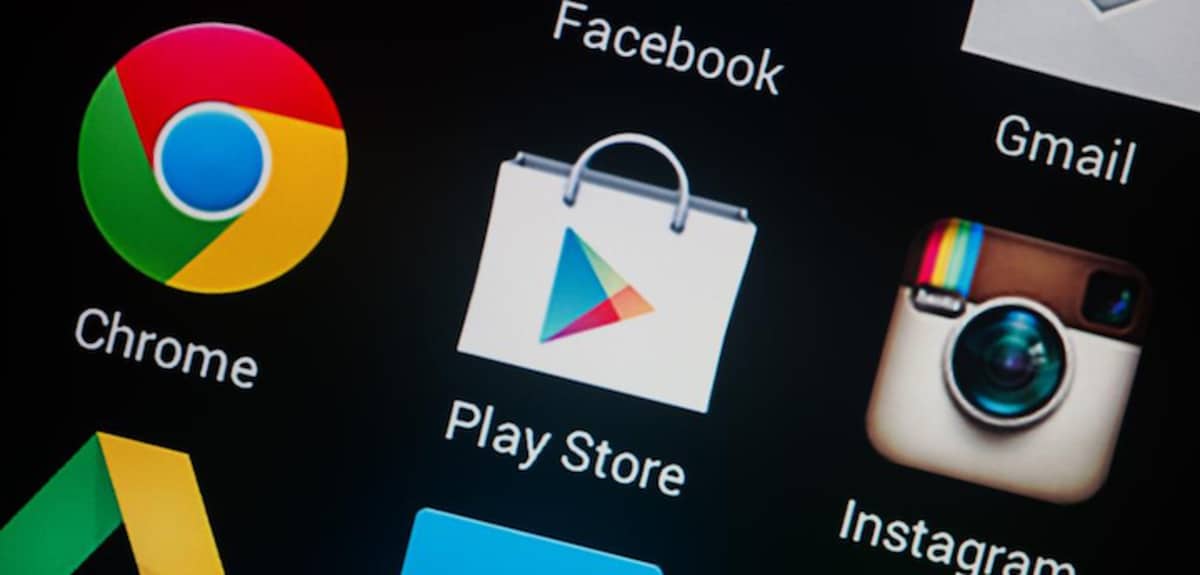
Umdlalo kaGoogle, okwaziwa ngokuba yi Ivenkile yokudlala, ivumela ukususwa kwayo nayiphi na iwijethi, okoko nje ifakwe kwenye yezicelo ezifakwe kwifowuni. Njengenqaku langaphambili, kuya kufuneka ufumane oku kwaye ufike kuyo, ke kuya kufuneka ube nesakhono esincinci.
Ukuba unamawijethi amaninzi avulekileyo, kufanelekile ukususa ezo ongaziboni ziluncedo, zama ukuzijonga kuqala kwaye ubone ukuba ziluncedo na okanye azikho kusetyenziso lwemihla ngemihla lwe-terminal. Liyinyaniso elokuba iwotshi ibalulekileIfika ngokungagqibekanga efakwe ngumenzi.
Xa ususa iwijethi, yenza oku kulandelayo kwiGoogle Play Store:
- Qalisa i-app yePlay Store
- Phezulu ekhohlo, cofa imigca emithathu ethe tye
- Cofa ku "Izicelo ezininzi" kwaye uye kwi-app ofuna ukuyikhupha
- Betha uninstall ukususa zombini i-app kunye newijethi
- Ukugqiba, cofa ku "Yamkela" kwaye ulinde inkqubo ukugqiba
IWidgets idla ngokuba ngabanini beapps, ukuba ubona ukuba awusisebenzisi eso sicelo kwaye senza ukusetyenziswa okuphezulu, into entle kukuba ususa enye okanye ezininzi ukuba uyifakile. Amanqaku okuqala kunye nesibini abalulekile, njengeyokugqibela ukuba ukhetha ukuyenza kunye nevenkile.